 Install PNETLab - PNETLab (Packet Network Emulator Tool Lab) adalah aplikasi virtual untuk mensimulasikan jaringan secara real-time. Jika anda adalah siswa SMK Kompetensi keahlian Teknik Komputer dan jaringan kelas 11 dan kelas 12, biasanya anda akan belajar simulasi jaringan menggunakan Packet Tracer.
Install PNETLab - PNETLab (Packet Network Emulator Tool Lab) adalah aplikasi virtual untuk mensimulasikan jaringan secara real-time. Jika anda adalah siswa SMK Kompetensi keahlian Teknik Komputer dan jaringan kelas 11 dan kelas 12, biasanya anda akan belajar simulasi jaringan menggunakan Packet Tracer. Kelebihan Cisco Packet tracer memang digunakan untuk pendalaman pemahaman konsep jaringan dasar seperti Standar OSI Layer, jenis-jenis koneksi, tipe-tipe jaringan dan seterusnya. Sedangkan kelemahan Packet Tracer adalah hanya mensimulasi jaringan menggunakan produk-produk Cisco saja, dan bukan untuk mensimulasi secara real seperti keadaan sebenarnya.
Install PNETLAB
Kompetensi dasar
Indikator pencapaian kompetensi dasar 4.7 Menginstalasi software aplikasi
Materi Menginstall PNETLAB | simulator jaringan
- 3.7 Menerapkan instalasi software aplikasi
- 4.7 Menginstalasi software aplikasi
Indikator pencapaian kompetensi dasar 4.7 Menginstalasi software aplikasi
Materi Menginstall PNETLAB | simulator jaringan
- Apa itu PNETLab?
- Menginstall PNetLab
- Media:Powerpoint dan Google slide
- Sumber belajar: Buku, Modul dan LKS Komputer dan jaringan dasar, Internet
- Aplikasi vmware player versi 10 keatas -> unduh disini [download], atau
- Aplikasi vmware pro versi 16 -> unduh disini [download] nomer licensi key: ZF3R0-FHED2-M80TY-8QYGC-NPKYF, atau
- Aplikasi Virtual Box -> unduh disini [download]
- PNET LAB file OVA -> [download Google drive]
- PNET LAB file OVA -> [download Mega Nz]
- PC atau Laptop dengan spesifikasi minimum I3 RAM 8Gb
- KD 4.1. Menginstalasi sistem operasi jaringan KJD
- KD 4.4. mengatur setting BIOS,
- KD 4.5. menginstall sistem operasi,
- KD 4.6. menginstall driver,
- KD 4.7. menginstall software,
- Pastikan fitur virtualization sudah di enable didalam BIOS
- Jika belum, maka akan ada WARNING: neither Intel VT-x or AMD-V found
Apa itu PNETLab?
PNET adalah (Packet Network Emulator Tool Lab) sebuah perangkat lunak simulator jaringan multivendor. PNETLab dapat di jalankan dalam lingkungan yang sepenuhnya terisolasi berupa mesin virtual dengan induk Sistem Operasi apa saja (Linux atau Windows).Dalam pembelajaran kali ini, kita akan memanfaatkan PNETLAB untuk simulasi berbagai skenario jaringan. Lets go!
Dimana download file PnetLab?
- Download PnetLab melalui link file pada bagian alat dan bahan atau bisa kunjungi web https://pnetlab.com/pages/download
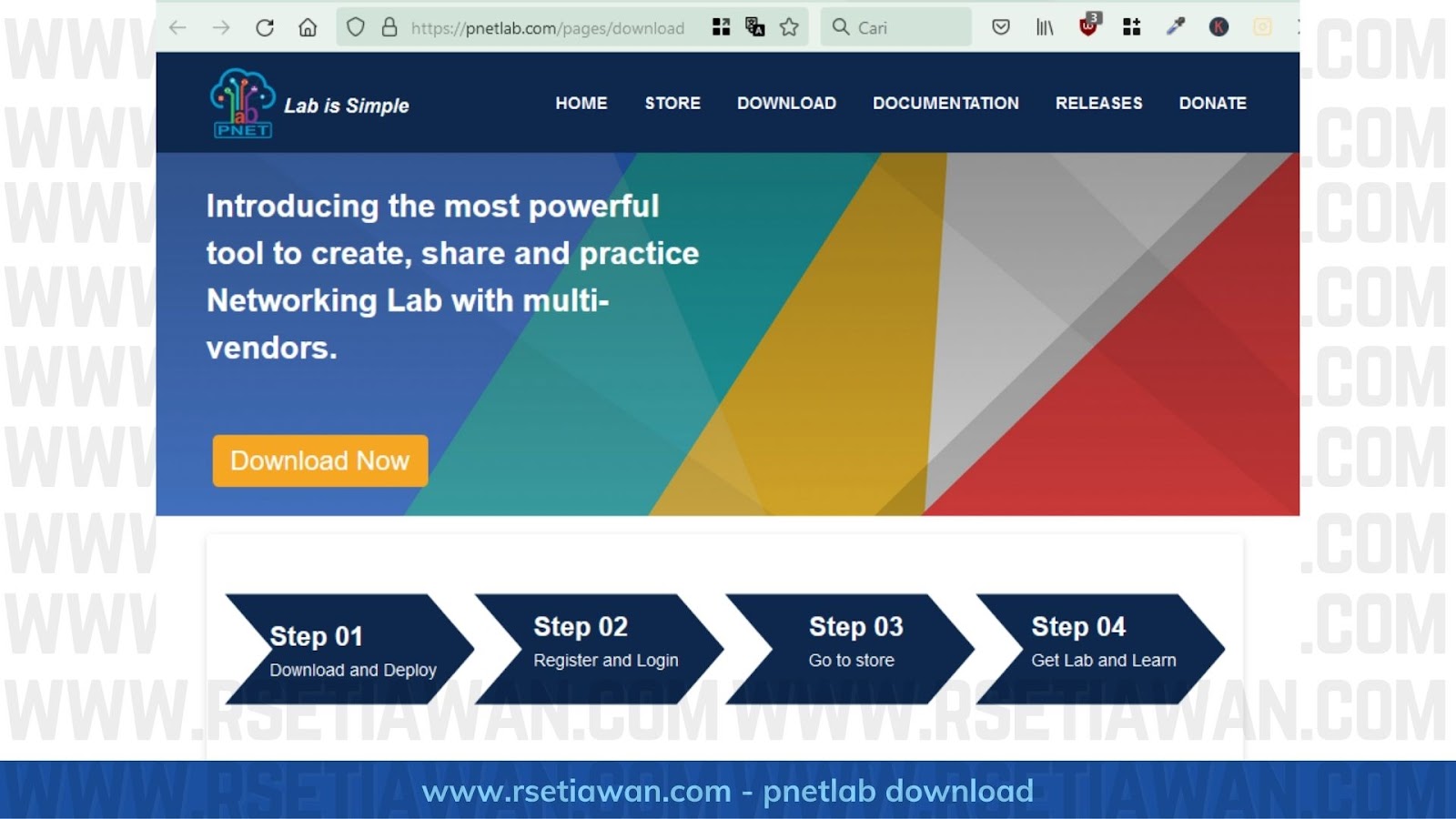
Download dan Install VMware Virtual Machine
- Download dan install VMware atau Virtual Box [silahkan pilih salah satu saja, kalau saya pilih VMware karena ada fitur tertentu yang tidak disupport Virtual Box]
- Link file juga telah tersedia pada bagian alat dan bahan
- Lakukan instalasi seperti umumnya memasang aplikasi di Windows
- Pastikan fitur virtualization sudah di enable didalam BIOS
- Bagaimana masuk BIOS? Baca artikel cara masuk BIOS pada PC / Laptop
- Jika belum diaktifkan, maka akan ada WARNING: neither Intel VT-x or AMD-V found
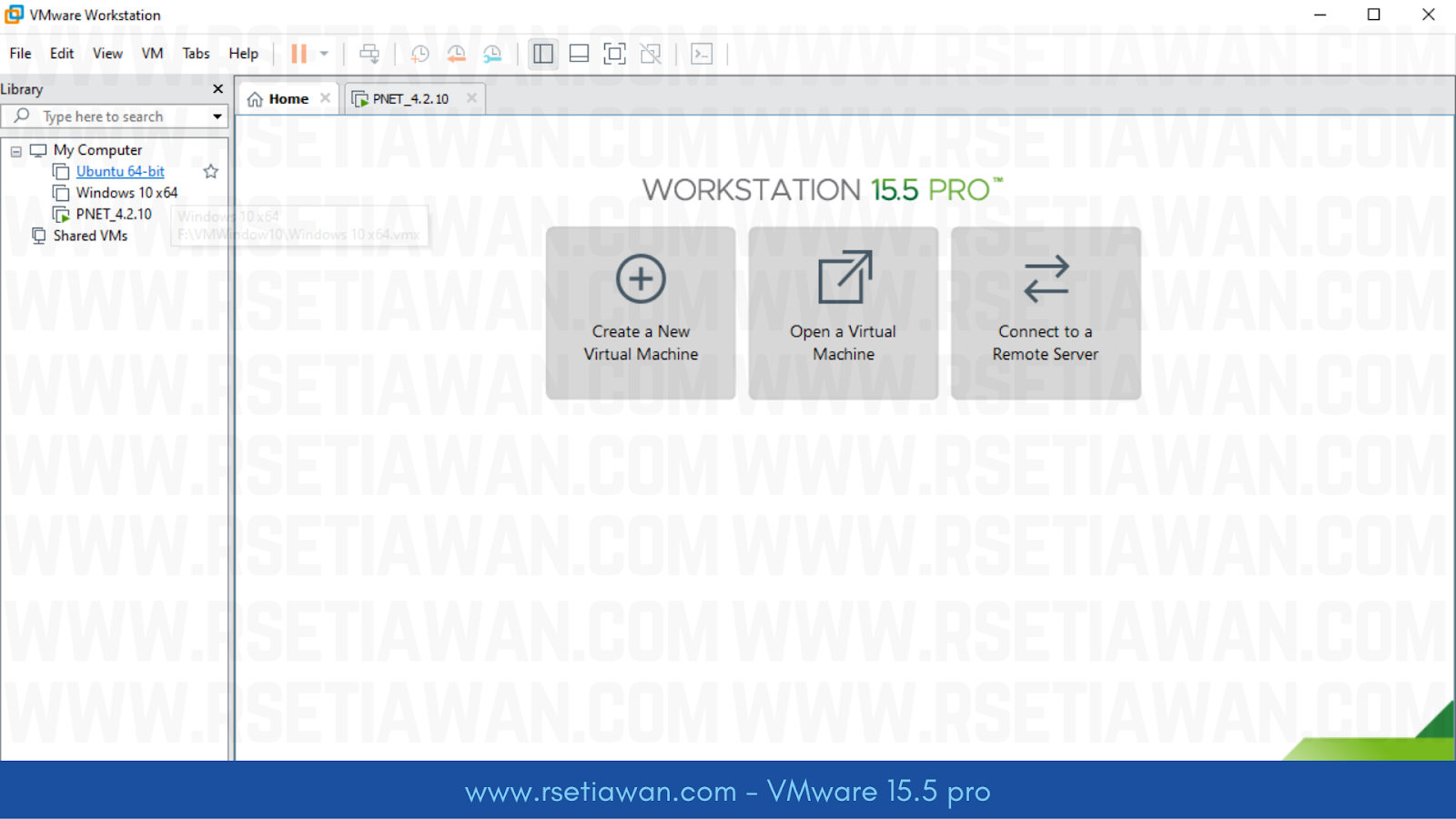
Cara Import PnetLab OVA ke VMware
1. Buka Vmware Player anda.2. Klik Open a Virtual Machine
3. Cari letak file OVA Pnetlab yang barusan anda download, pilih kemudian klik tombol Open
<;
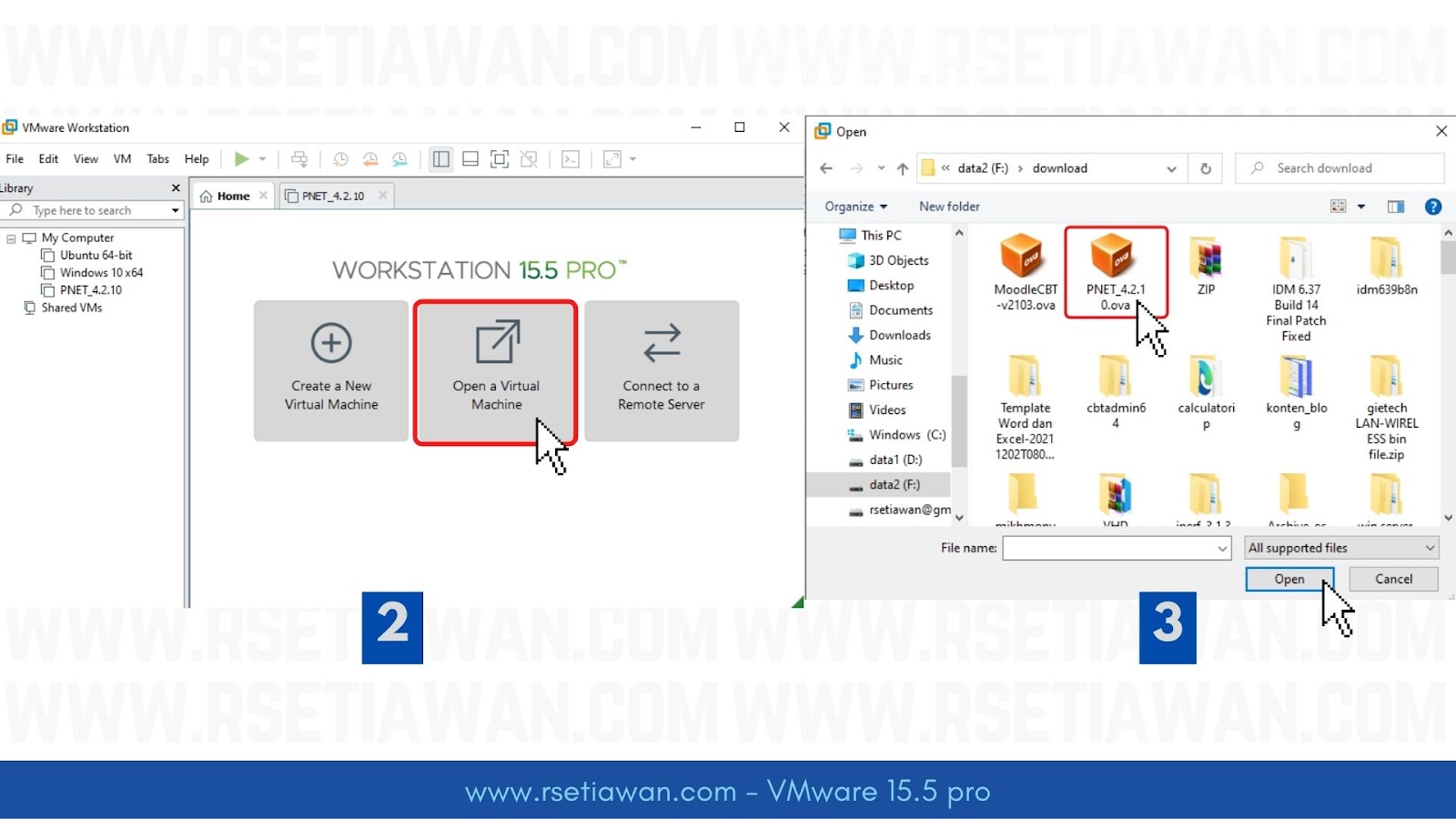
4. Storage path for new virtual machine saya pindah ke drive D di folder VMPNETLAB karena penyimpanan default sudah terlalu penuh. Klik Browse
5. Cari dan arahkan di Drive D (sesuaikan di PC masing-masing, mungkin bisa berbeda), dan pilih folder yang telah dibuat. Klik OK
6. Setelah itu, silahkan klik Import. Tunggu beberapa saat
<;

Menguji dan menjalankan hasil Import PnetLab OVA
1. Buka Vmware Player anda.2. Klik PNET_4.2.10
3. Anda akan dibawa pada tab PNET_4.2.10, klik Edit virtual machine settings
4. Pada menu virtual machine settings, anda dapat mengubah besarnya Memory juga core dari Processor (Catatan: sesuaikan dengan spek PC/Laptop agar tidak lag). Kita fokus ke Processors, klik, lalu saya ceklist Virtualize Intet VT-x. Untuk jumlah prosesor dan core, sesuaikan ya dengan spek PC, yang penting jangan sampai lag.Klik OK
<;

5. Jalankan PNET dengan menekan tombol Power On this virtual machine, tunggu PNET sedang bootup
6. Setelah bootup, anda dihadapkan pada jendela hitam. Ada informasi login root dan password pnet
7. Kita login dulu ges, karena ini penting untuk kalian yang baru pertama kali menjalankan PNETlab. Tekan enter, nanti muncul kursor login, ketik root enter, lalu pnet enter
<;
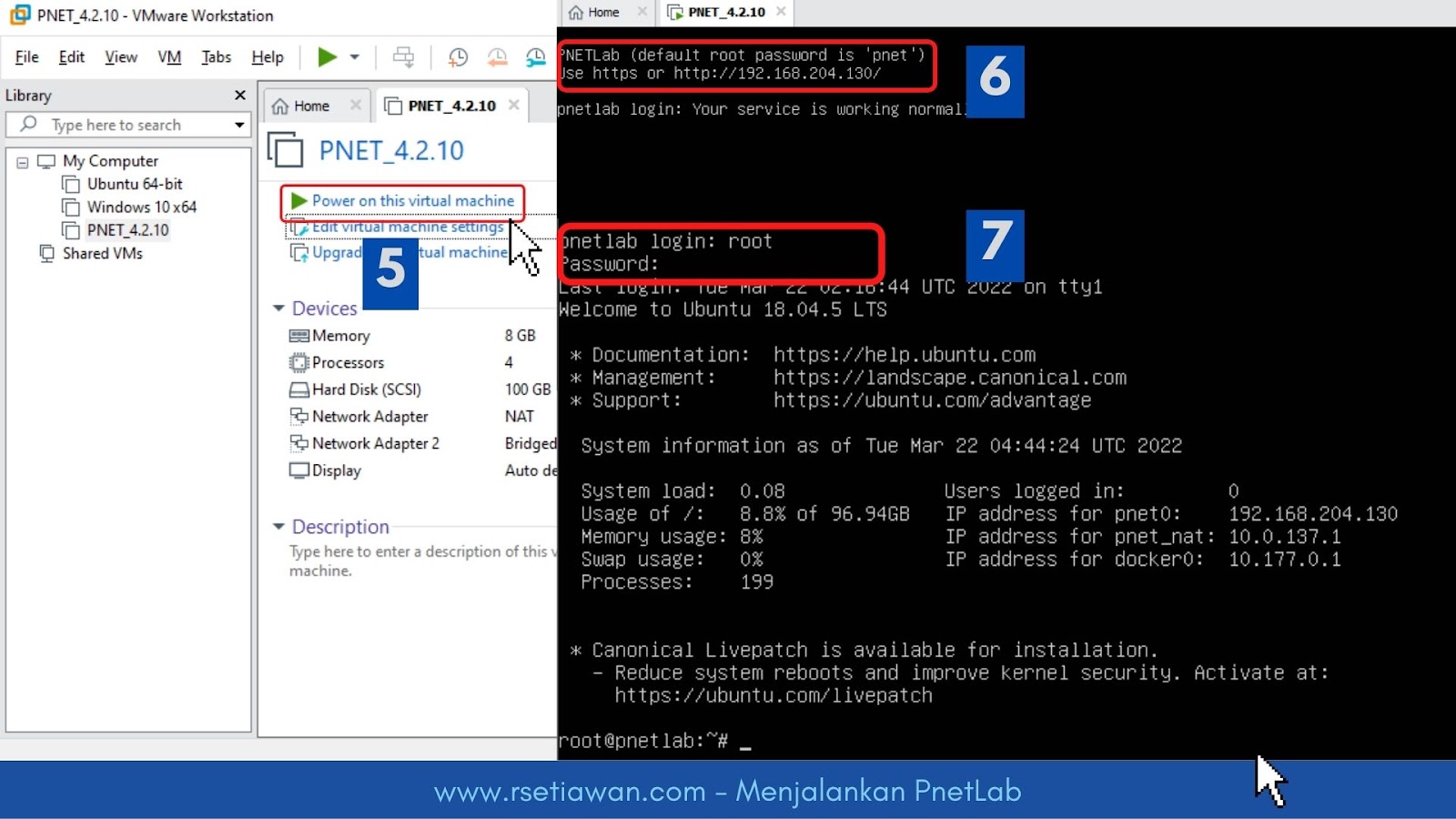
8. Terus anda diminta untuk memasukan password root yang baru, saran aja, samakan dengan password default pnet, biar gak ribet. Enter
9. Ada beberapa informasi lainnya, Klik OK saja sampai Pnetlab reboot otomatis
<;

Sampai sini, kita sudah berhasil menginstall PnetLab. Tinggal implementasi cara menggunakan PnetLab buat simulasi jaringan aja ya...
 Cara Install Visual studio Code di Windows 10 - Aplikasi ViSual Studio Code (VSC) adalah sebuah teks editor pemrograman ringan buatan Microsoft untuk sistem operasi lintas platform, seperti Linux, Mac, dan Windows.
Cara Install Visual studio Code di Windows 10 - Aplikasi ViSual Studio Code (VSC) adalah sebuah teks editor pemrograman ringan buatan Microsoft untuk sistem operasi lintas platform, seperti Linux, Mac, dan Windows. 


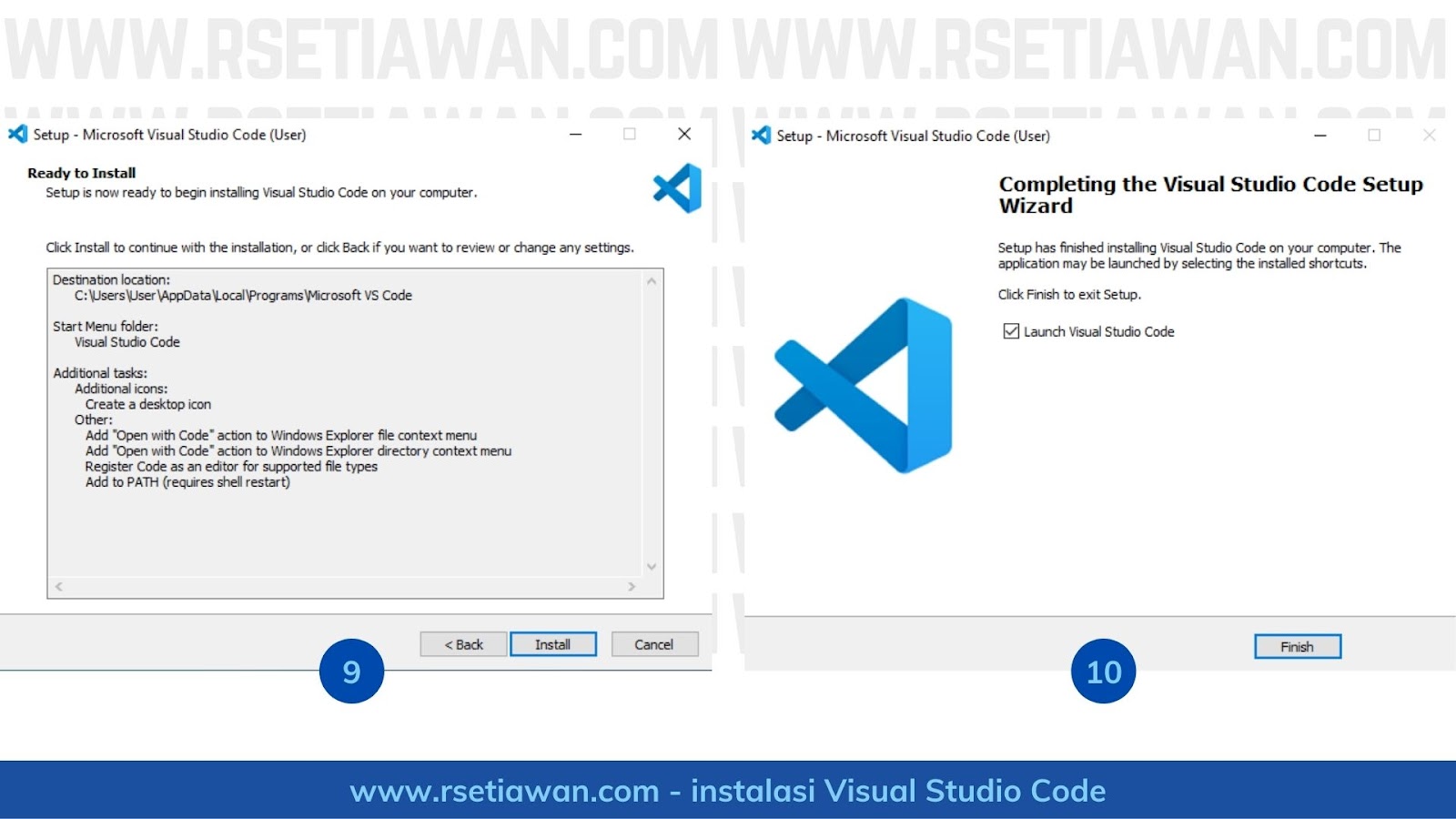
 Download Soal UKK TKJ tahun 2022. Guys, informasi yang beredar pelaksanaan UKK TKJ akan segera dimulai lagi tahun 2022 ini. Tapi mengingat masih dalam kondisi pandemi yang terus merebak, saya berikan dulu kisi-kisi soal UKK kompetensi keahlian TKJ yang terdiri dari 3 paket.
Download Soal UKK TKJ tahun 2022. Guys, informasi yang beredar pelaksanaan UKK TKJ akan segera dimulai lagi tahun 2022 ini. Tapi mengingat masih dalam kondisi pandemi yang terus merebak, saya berikan dulu kisi-kisi soal UKK kompetensi keahlian TKJ yang terdiri dari 3 paket. Arduino Nano - Arduino Nano adalah sebuah papan rangkaian berukuran kecil dan terintegrasi dimana didalamnya sudah tersedia IC mikrokontroler dan peripheralnya.
Arduino Nano - Arduino Nano adalah sebuah papan rangkaian berukuran kecil dan terintegrasi dimana didalamnya sudah tersedia IC mikrokontroler dan peripheralnya.
